Jak získat přístup ke schránce na zařízeních Android

Schránka je místo, kam vaše zařízení Android ukládá nedávno zkopírované položky. To vám umožní snadno kopírovat a vkládat text, fotografie, soubory a další.
Kodi podporuje více zařízení a operačních systémů. Instalace Kodi na zařízení Android je mnohem jednodušší než instalace mediálního serveru na jiná streamovací zařízení. Kodi můžete nainstalovat buď z obchodu Google Play, nebo si stáhnout jeho soubor APK a nainstalovat jej ručně. Kodi pro Android je k dispozici také v jiných obchodech s aplikacemi mimo Google.
Tento tutoriál vám ukáže různé způsoby instalace Kodi na zařízení Android. Dozvíte se také, jak nainstalovat doplňky Kodi v aplikaci pro Android a z úložišť třetích stran.
Kodi bude fungovat na zařízeních se systémem Android. Vaše zařízení však musí splňovat specifické požadavky na software a hardware, aby aplikace Kodi fungovala co nejlépe.
Nejnovější verze Kodi používá vzhled „Estuary“. Jde o intuitivní a uživatelsky přívětivé rozhraní, které nejlépe funguje na zařízeních s alespoň 5palcovým displejem. Kodi bude fungovat na menších obrazovkách, ale aplikace poskytuje nejlepší zážitek na zařízeních s doporučenou velikostí obrazovky.
Chcete-li nainstalovat aplikaci Kodi, potřebujete zařízení Android s alespoň Android v5.0 Lollipop. Přejděte do Nastavení > O telefonu a zkontrolujte řádek verze Androidu, abyste viděli, jaká verze operačního systému Android běží na vašem smartphonu.
Pokud váš telefon nesplňuje požadavky nebo máte problémy se stahováním Kodi, aktualizujte telefon a zkuste to znovu.
Instalace Kodi z obchodu s aplikacemi vašeho zařízení je nejjednodušší a nejbezpečnější způsob, jak získat aplikaci do zařízení Android.
Pokud vaše zařízení nenainstaluje aplikace z obchodu s aplikacemi, stáhněte si soubor balíčku Kodi a nainstalujte aplikaci ručně. Existuje spousta webových stránek, kde si můžete stáhnout soubor APK společnosti Kodi, ale ne všechny jsou důvěryhodné. Ujistěte se, že jste si stáhli soubor balíčku Kodi z bezpečných webových stránek APK —APK4Fun, APKMirror, APKPure atd.
Chcete-li si načíst Kodi, musíte také zajistit, aby vaše zařízení Android podporovalo instalaci aplikací z neznámých/neoficiálních zdrojů.
Přestože smartphony Huawei stále používají operační systém Android, již nepodporují služby Google. Soubor APK společnosti Kodi můžete nahrát na telefony Huawei Android, ale nemůžete nainstalovat aplikaci z Obchodu Play. Nejlepší (a nejbezpečnější) možností je tedy nainstalovat Kodi z Huawei AppGallery.
Otevřete na svém smartphonu Huawei aplikaci AppGallery, vyhledejte Kodi a klepněte na Instalovat vedle Kodi.
Doplňky vám pomohou získat to nejlepší z Kodi, alespoň pokud chcete streamovat obsah z internetu. Existují dva různé způsoby, jak nainstalovat doplňky na klienta Kodi Android. Doplňky můžete nainstalovat přímo z úložiště v aplikaci Kodi nebo zdrojů třetích stran – tj. stažením doplňku z internetu.
Doplňky mohou vyžadovat ke správnému fungování další doplňky, proto se ujistěte, že schvalujete instalaci dalších nebo pomocných doplňků.
Před instalací doplňku staženého mimo úložiště v aplikaci Kodi nakonfigurujte přehrávač médií tak, aby umožňoval doplňky ze zdrojů třetích stran. Stáhněte si doplněk z úložiště třetí strany (ve formátu ZIP) a nainstalujte jej podle níže uvedených kroků.
Poznámka: Doplňky z repozitářů třetích stran mohou poškodit vaše zařízení a způsobit poruchu aplikace Kodi. Proto se ujistěte, že stahujete doplňky pouze z renomovaných a bezpečných úložišť.
Protože zařízení Android TV používají operační systém Android, instalace Kodi na Android TV je snadná. Kodi můžete nainstalovat přímo z Obchodu Play nebo ručně načíst jeho instalační soubor. Doporučujeme provést první možnost, protože je to nejbezpečnější a nejpřímější možnost.
Otevřete Obchod Google Play na domovské obrazovce Android TV, vyhledejte Kodi a nainstalujte aplikaci.
Nejbezpečnější a nejrychlejší způsob instalace Kodi je prostřednictvím obchodu s aplikacemi vašeho zařízení. Doporučujeme nainstalovat oficiální verzi Kodi. Při používání a upgradu Kodi se můžete setkat s problémy, pokud si nahrajete neoficiální verzi aplikace. Instalace Kodi mimo obchod s aplikacemi vašeho zařízení přináší také bezpečnostní rizika. Soubor balíčku aplikace může obsahovat malware, který poškodí vaše soubory.
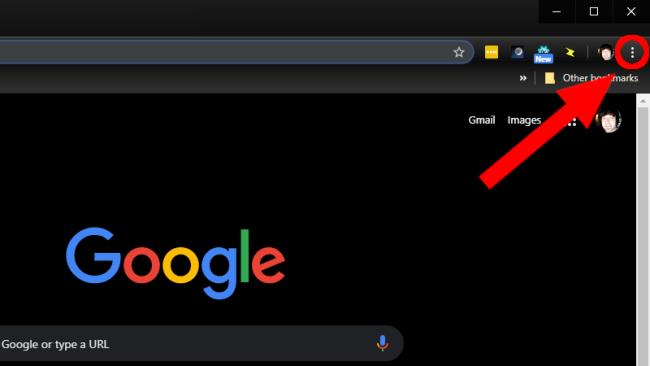
ARC, unfortunately, doesn’t allow you to use multiple apps at once. That means you have to test Kodi every time you want to use it (remember, this is a developer tool). There’s a workaround, though. You can set Kodi as a Chrome extension.
This will create a Kodi extension in your Chrome browser you can click on and launch anytime.

If you’re lucky enough to have a Chrome OS laptop that supports Linux apps, installing Kodi is very simple.
Schránka je místo, kam vaše zařízení Android ukládá nedávno zkopírované položky. To vám umožní snadno kopírovat a vkládat text, fotografie, soubory a další.
Vyhledání a zobrazení historie stahování aplikací ve smartphonu je užitečné v mnoha případech, jako při aktualizaci nebo odinstalaci aplikace.
Má vaše telefony Android Wi-Fi neustále přerušovat připojení? Zjistěte, proč se Wi-Fi stále odpojuje a co můžete udělat pro vyřešení problémů s připojením Wi-Fi v systému Android.
Porovnání Zpráv Samsung a Google. Objevte klíčové rozdíly a výhody pro zasílání zpráv.
Kodi podporuje více zařízení a operačních systémů. Instalace Kodi na zařízení Android je mnohem jednodušší než instalace mediálního serveru na jiná streamovací zařízení.
Telefony Android jsou skvělá zařízení pro ty, kteří chtějí mít spoustu možností přizpůsobení a kontrolu nad operačním systémem svých zařízení. Zde najdete 42 skrytých kódů, které mohou vylepšit vaše uživatelské zkušenosti.
Instagram vám umožňuje sdílet krátkodobý a interaktivní obsah s publikem prostřednictvím Stories. Fotky, videa, hudba, ankety, kvízy, to vše lze sdílet.
Baterie telefonu se časem vybije. A když se tak stane, zjistíte, že se váš telefon vypíná, i když indikátor baterie říká, že vám ještě zbývá spousta šťávy.
Váš smartphone se systémem Android je v podstatě počítač pro všeobecné použití, což znamená, že stejně jako notebook nebo stolní počítač používá RAM (paměť s náhodným přístupem), aby váš telefon mohl spouštět aplikace a dělat vše, co potřebujete. V dnešní době si můžete koupit telefon Android se specifikacemi paměti kdekoli mezi 4 GB a 16 GB RAM a neexistuje způsob, jak po zakoupení upgradovat takové množství fyzické RAM.
Aplikace pro sledování polohy vám umožní sledovat telefon kohokoli. To znamená, že pokud si nainstalují stejnou aplikaci jako vy a dají vám oprávnění vidět jejich polohu.
Málokdo rád odpovídá na telefonní hovory od neznámých volajících. Možná vás to znervózňuje nebo se možná chcete vyhnout riziku, že budete mluvit s telemarketingem nebo odpovědět na robotický hovor.
Ať už máte Android nebo iPhone, neschopnost telefonovat je neuvěřitelně frustrující – v tom je celý smysl mít telefon. Bohužel existuje řada možných důvodů, proč můžete mít problémy s voláním na smartphonu Android.
Pokud používáte Chrome na PC nebo Mac, pravděpodobně již používáte řadu skvělých rozšíření pro Chrome, která rozšiřují jeho funkce. Uživatelé Chrome na Androidu tento luxus bohužel nemají, rozšíření jsou omezena na desktopovou verzi Chrome.
Aplikace Facebook pro Android a iOS fungují docela dobře poté, co byly revidovány a vyvíjeny po mnoho let. Toto však nejsou jediné možnosti, pokud jde o způsob přístupu k vašemu účtu na Facebooku optimalizovaný pro dotyk.
Když se na vašem Androidu nebo Apple iPhone zobrazí chyba „Blokování zpráv je aktivní“, zjistíte, že nemůžete odeslat textovou zprávu bez ohledu na to, kolikrát to zkusíte. Tento problém způsobuje několik faktorů a my vám ukážeme, jak je opravit, abyste se mohli vrátit k obnovení odesílání zpráv.
S nejnovější verzí iOS Apple povolil novou funkci nazvanou Two Factor Authentication. Dříve povolili funkci nazvanou dvoufázové ověření, ale ta není tak robustní ani bezpečná jako nová metoda ověřování.
Vyskakovací okna jsou nežádoucí reklamy nebo výstrahy zobrazované na vašem telefonu při procházení webových stránek nebo používání aplikace. Zatímco některá vyskakovací okna jsou neškodná, hackeři používají podvodná vyskakovací okna jako techniky phishingu ke krádeži soukromých informací z vašeho zařízení.
Zobrazuje se vám při vložení SIM karty do telefonu chyba „SIM není zajištěna“ nebo „SIM není zajištěna mm#2“? V tomto článku se dozvíte, proč se vám zobrazuje tato chybová zpráva, a 8 možných řešení problému.
Chcete aktualizovat aplikace v telefonu Android. To je dobrý nápad.
Ve výchozím nastavení dělá funkce Nerušit (DND) systému Android přesně to, co byste od takto pojmenované funkce očekávali – bez ohledu na to, jaká aplikace, hovor, e-mail nebo textová zpráva se vás pokusí najít, operační systém (OS) počká, dokud vypnete DND před zobrazením a/nebo přehráváním a/nebo vibrováním upozornění. Ale co když očekáváte důležitý hovor nebo možná čekáte na kritické oznámení o platbě od PayPal.
Po rootnutí telefonu s Androidem máte plný přístup k systému a můžete spouštět mnoho typů aplikací, které vyžadují root přístup.
Tlačítka na vašem telefonu s Androidem neslouží jen k nastavení hlasitosti nebo probuzení obrazovky. S několika jednoduchými úpravami se z nich mohou stát zkratky pro rychlé pořízení fotografie, přeskakování skladeb, spouštění aplikací nebo dokonce aktivaci nouzových funkcí.
Pokud jste si v práci nechali notebook a musíte poslat šéfovi naléhavou zprávu, co byste měli dělat? Použijte svůj chytrý telefon. Ještě sofistikovanější je proměnit telefon v počítač pro snazší multitasking.
Android 16 má widgety pro zamykací obrazovku, které vám umožňují měnit zamykací obrazovku dle libosti, díky čemuž je zamykací obrazovka mnohem užitečnější.
Režim Obraz v obraze v systému Android vám pomůže zmenšit video a sledovat ho v režimu obraz v obraze, takže video budete moci sledovat v jiném rozhraní, abyste mohli dělat i jiné věci.
Úprava videí na Androidu bude snadná díky nejlepším aplikacím a softwaru pro úpravu videa, které uvádíme v tomto článku. Ujistěte se, že budete mít krásné, kouzelné a elegantní fotografie, které můžete sdílet s přáteli na Facebooku nebo Instagramu.
Android Debug Bridge (ADB) je výkonný a všestranný nástroj, který vám umožňuje dělat mnoho věcí, jako je vyhledávání protokolů, instalace a odinstalace aplikací, přenos souborů, rootování a flashování vlastních ROM, vytváření záloh zařízení.
S aplikacemi s automatickým klikáním. Při hraní her, používání aplikací nebo úkolů dostupných na zařízení nebudete muset dělat mnoho.
I když neexistuje žádné magické řešení, malé změny ve způsobu nabíjení, používání a skladování zařízení mohou výrazně zpomalit opotřebení baterie.
Telefon, který si mnoho lidí v současnosti oblíbilo, je OnePlus 13, protože kromě špičkového hardwaru disponuje také funkcí, která existuje již desítky let: infračerveným senzorem (IR Blaster).



























